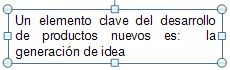Funciones de copiar, pegar, cortar en Powerpoint
En PowerPoint como en el resto de aplicaciones de Microsoft Office, pueden ser realizadas las funciones de cortar, copiar, pegar y copiar formato.
Si se quiere cortar una sección del texto que se ha escrito, se deberá realizar lo siguiente:
a) se sombrea la sección de texto que se quiera cortar.
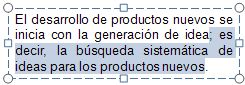
b) se ubica en la barra de herramientas de "Inicio", se busca la sección destinada para las funciones de "Portapapeles", y se cliquea "Cortar" (representado por una tijerita)

c) quedando un cuadro de texto como se muestra a continuación.
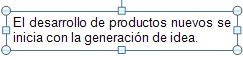
Para copiar una frase, palabra o sección de texto específica en PowerPoint. Para este ejemplo se hará con la frase " la generación de idea"
1) se sombrea la sección que es requerida del párrafo
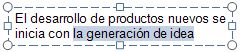
2) se ubica en la barra de herramientas de "Inicio", en las funciones de la sección "Portapapeles", y se cliquea "Copiar" (representado con un par de hojas superpuestas)

Ya se encuentra listo el segmento que se requiere copiar. Es importante mencionar a este nivel del curso, que estas funciones no solo sirven para cuadros de texto, sino también para imágenes u objetos, que más adelante se repasarán.
Para pegar una frase, palabra, sección de un párrafo u otro tipo de objeto, que previamente ha sido seleccionado con la función copiar o cortar. Se siguen los siguientes pasos:
a) se ubica donde se desea pegar el objeto
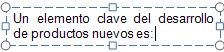
se puede observar que el cursor está seguidamente a los dos puntos en el cuadro de texto
b) se ubica en la opción Pegar de la sección Portapapeles de la barra de herramientas de Inicio y se da click.

ya aparecerá en el cuadro de texto la frase que antes habíamos copiado.